蓝牙大家都不会陌生,在很多智能手机以及笔记本电脑中都带有该功能。日常生活中我们比较少使用电脑蓝牙连接手机,所以一旦要使用的时候,对于其中的操作会比较不清楚,那么怎么开启蓝牙连接手机?下面,小编给大家分享打开电脑蓝牙的经验了。
现在蓝牙的使用非常普遍,而具备蓝牙技术的各种电子产品也开始应运而生。蓝牙鼠标就成为了众多消费者青睐的电子产品之一,可以通过蓝牙给手机传输照片或者视频,而有些用户可能对蓝牙鼠标的使用还不是很清楚。那么我们怎么打开电脑上的蓝牙呢?下面,小编给大家讲解打开电脑蓝牙的技巧。
怎么打开电脑蓝牙
在桌面中点击快捷键Win+C键。
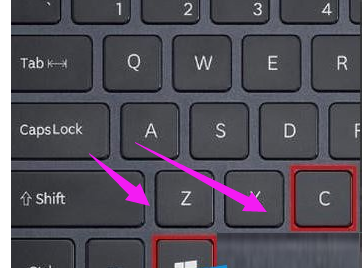
电脑蓝牙电脑图解1
进入到了超级按钮中,找到“设置”,齿轮形状图标。
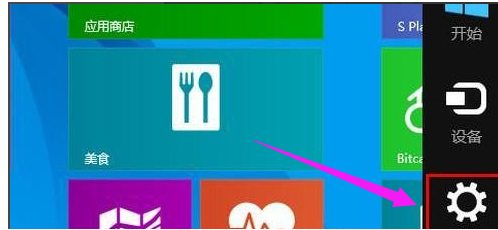
打开电脑蓝牙电脑图解2
然后找到并点击“更改电脑设置”。
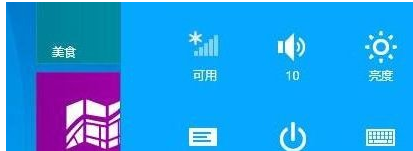
蓝牙电脑图解3
找到“电脑设置”→“电脑和设备”。
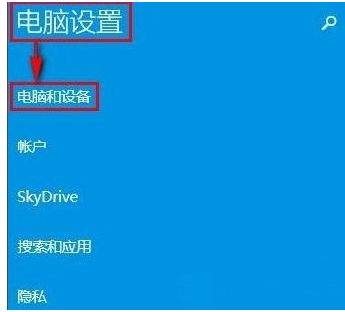
电脑蓝牙电脑图解4
弹出界面,点击“蓝牙”。
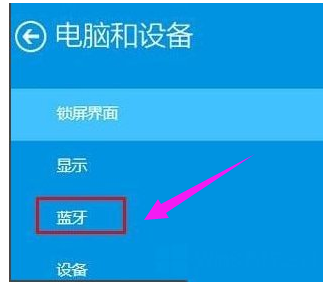
蓝牙电脑图解5
可以看到蓝牙是关着的。
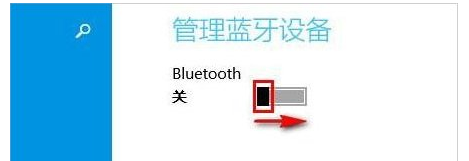
电脑蓝牙电脑图解6
点击打开蓝牙即可,这样就设置好了。
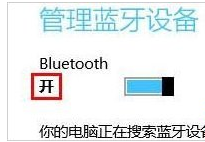
打开电脑蓝牙电脑图解7
以上就是电脑怎么打开蓝牙的教程了,我们只需要按照教程步骤操作下来就可以了,当然如果你电脑没有蓝牙的话,还是需要先安装一下的。